很多风速打单淘宝新版的商家都知道即使我们不设置商品简称也可以打印快递单,所以很多人都跳过设置简称,直接打印,我们看下下面两张快递单,有无简称的区别一目了然。
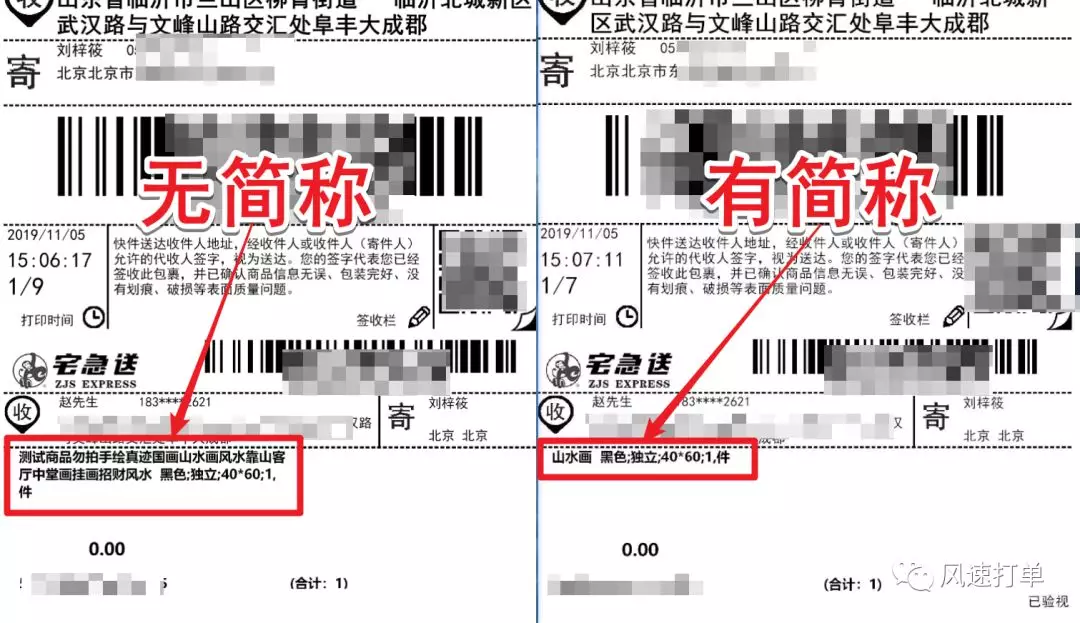
这下明白了吧,我们在打印快递单的时候会打印商品名称,但是为了自己的商品能够被搜索到,几乎所有的商品名称都非常长,打印的时候非常占空间,尤其是现在一联单正在普及,面单的尺寸更小了,如果有两个以上的商品,一张面单纸很难打印完全,面单纸也会非常乱,所以商品简称的设计是很有必要的。
在风速打单淘宝新版的商品设置中,商家可以一键同步淘宝的商品到软件中,通过搜索功能筛选出自己需要设置的商品,不仅可以设置商品的简称,还可以设置单位、仓库位置、档口位置,批量设置商品等。
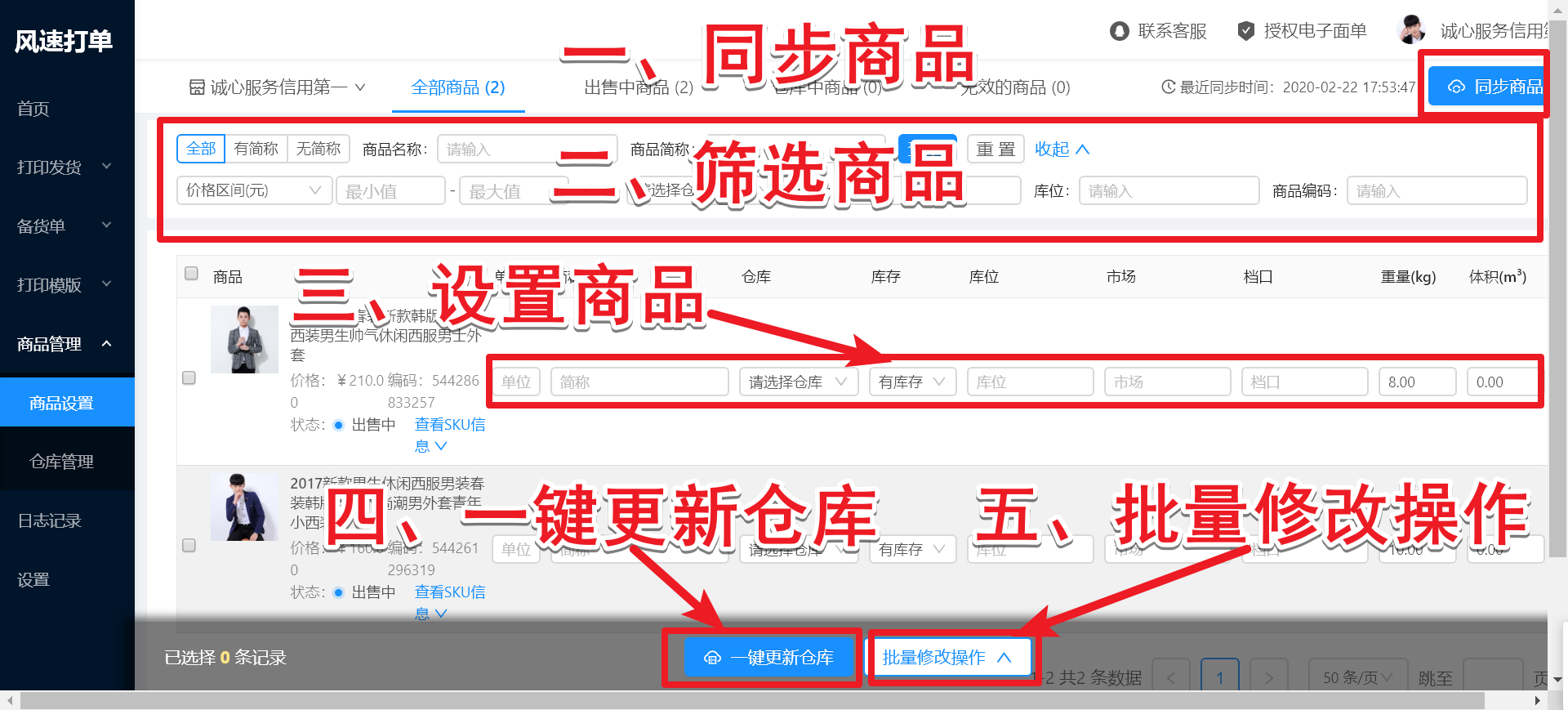
下面我们就详细的介绍一下风速打单淘宝新版的商品设置功能到底如何使用。
一、同步商品
想要管理商品,我们首先需要将淘宝店铺商品同步到软件中,只要点击「同步商品」即可一键同步淘宝后台商品。
二、筛选商品
商品同步完成之后,我们还应该找到需要设置的商品,然后才能设置商品,风速打单淘宝新版共有9种筛选商品的形式,下面单独介绍。
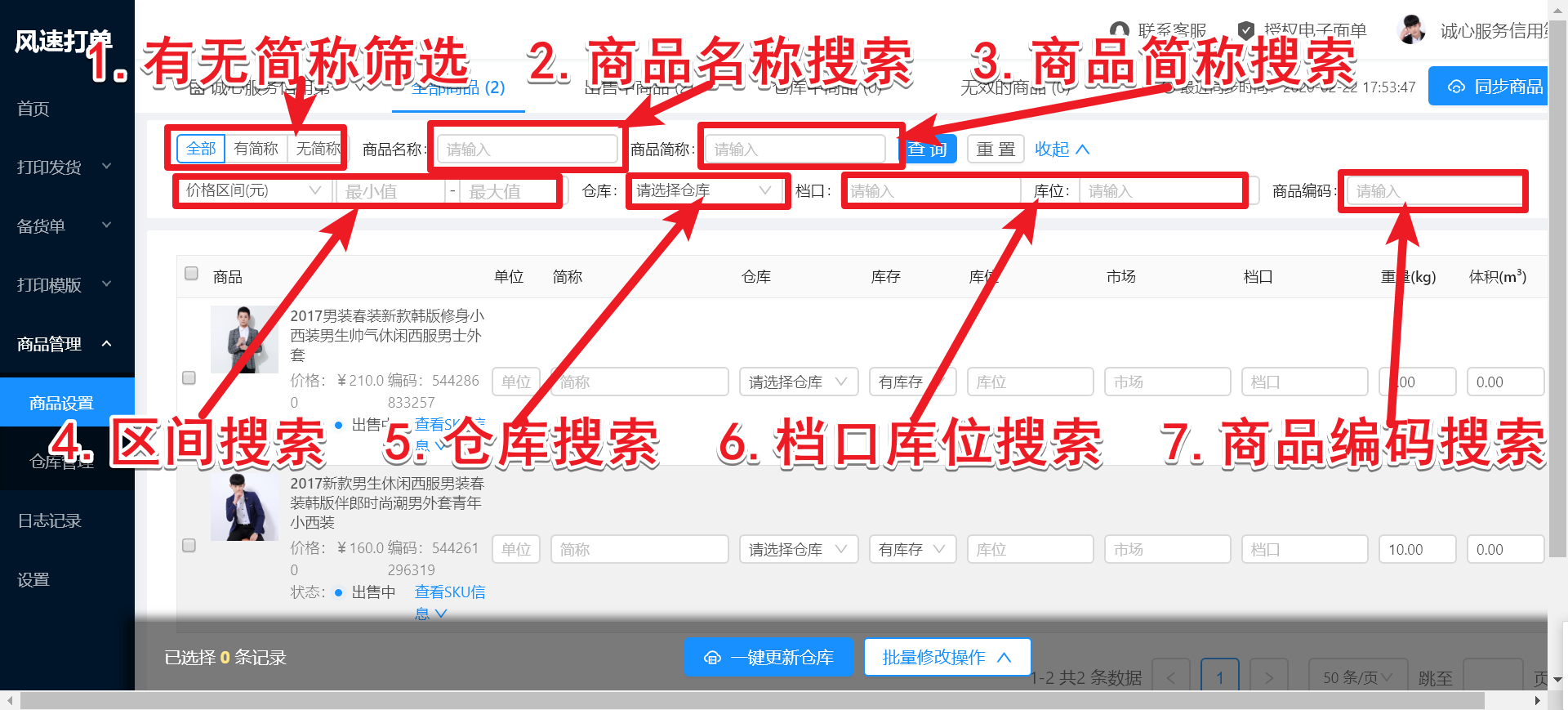
1、有无简称
筛选有无简称的商品
2、商品名称搜索
输入商品名称,点击查询即可准确的找到需要处理的商品
3、商品简称搜索
输入商品简称,点击查询即可准确的找到需要处理的商品
4、区间搜索
输入不同的区间搜索相应区间内的商品,共有如下区间可供选择
- 价格区间
- 重量区间
- 体积区间
例如我们选择价格区间,输入最小值和最大值,便可搜索到价格区间内的商品。
5、仓库搜索
输入仓库位置搜索商品,可以查询到某一仓库的所有商品。
6、档口库位搜索
输入之前为商品设置的档口号和库位号搜索商品。
7、商品编码
每一个商品都有固定的编码,输入商品编码即可查询商品
风速打单淘宝新版的商家可以通过以上7种筛选形式,准群快速的找到需要处理的订单。
三、设置商品
找到商品之后,风速打单淘宝新版的用户便可以对商品进行设置了,单位、简称、仓库、档口、库位、体积、重量,想要修改哪个属性,鼠标点击对应位置即可修改
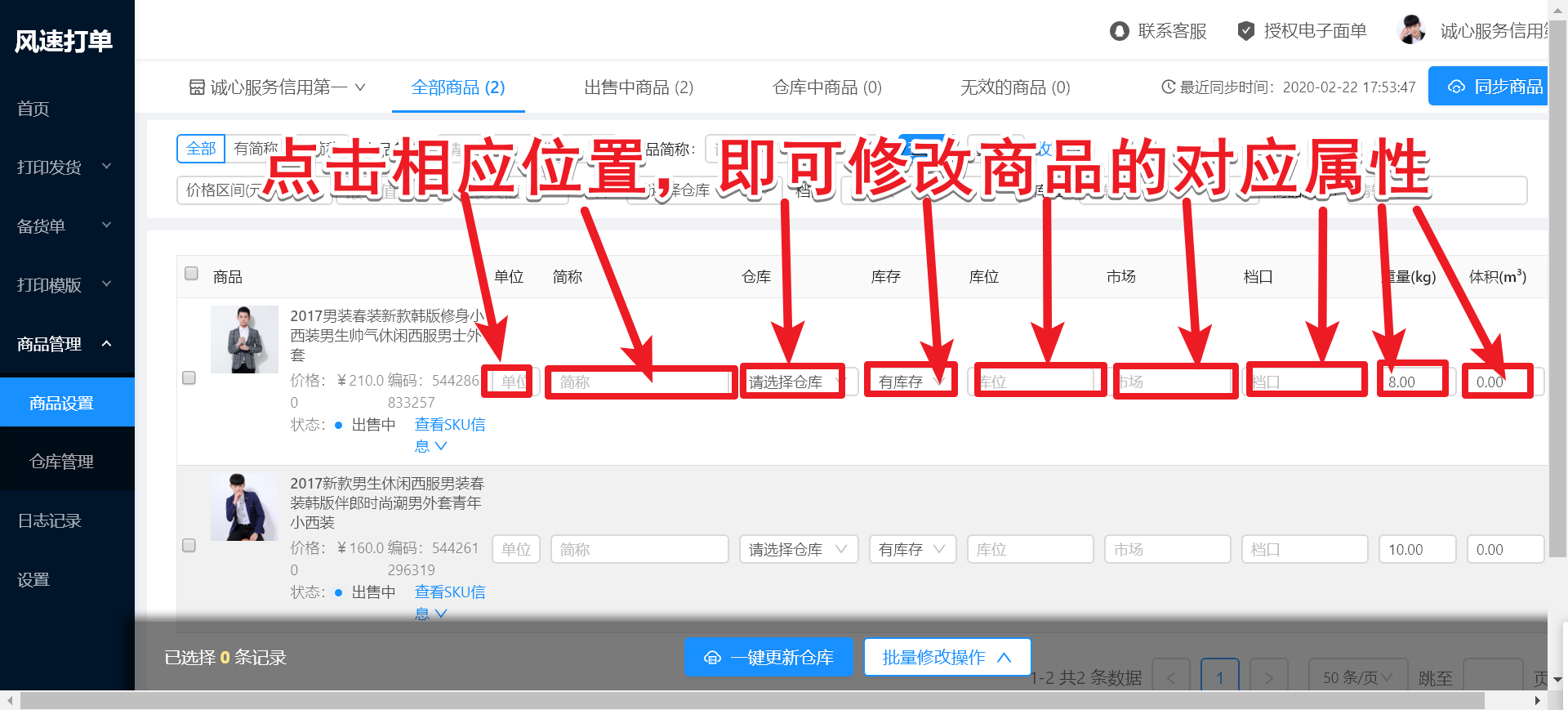
四、一键更新仓库
仓库功能我们在之前的文章中已详细介绍,如有不懂得可以移步这篇文章详细了解。
我们为商品设置了仓库之后,需要点击「一键更新仓库」,这样现有的订单的商品才能应用到仓库设置。
五、批量设置商品
当然了如果商品过多,一个一个设置还是很麻烦,风速打单淘宝新版的用户可以批量对商品进行修改,非常方便,批量设置商品的步骤如下。
1、勾选需要修改的商品
2、选择批量修改的商品属性
3、输入属性值
4、确定修改即可

以上便是对风速打单淘宝新版商品设置功能的介绍,希望对大家有所帮助,若您在使用商品管理的过程中遇到任何问题请随时联系我们。